学习深度学习也有一段时间了,从在最开始的python安装,到后来的Anaconda3,再到tensorflow,这一路的安装过程就费了很大的劲;虽然网络的相关安装指导也一大堆,但是一到自己动手安装时总会出现这样或那样的错误,导致最后的安装失败。最近,想尝试一下theano框架的深度学习,于是就又安装了theano和keras。以下是记录安装的过程:(本人的环境:Windows7 64位)
鉴于本人的所有相关框架,都是基于Anaconda3进行的,因此首先需要安装Anaconda3,可参考:
Anaconda3安装指导:http://blog.csdn.net/ywx1832990/article/details/78830154
一. mingw 和 libpython安装
按照上面博客中的离线安装,很容易将Anaconda3安装成功。由于Anaconda3中没有MinGW、libpython安装包,因此在安装theano之前我们还需要先安装它们俩:
1. 如果你当前的网速比较好,可以采用在线安装,操作简单;但如果网络不好,就很容易报错。
在线安装时,只需要打开cmd命令行,在命令行中输入:
pip install mingw libpython 或 conda install mingw libpython
如果在线安装不好,也可是在先添加镜像源,再安装;打开cmd命令行,在命令行中输入:
conda config --add channels https://mirrors.tuna.tsinghua.edu.cn/anaconda/pkgs/free/win-64
conda config --set show_channel_urls yes
执行完上面的命令后,在执行 “Windows键 + r ”,输入“ .condarc ”,再回车“ enter ”,会弹回一个窗口,我的如下:
此时,说明镜像源添加成功,接下来在利用cmd命令行执行以下命令:
pip install mingw libpython 或 conda install mingw libpython
2. 由于在线安装容易出错,因此可以先下载MinGW、libpython安装包,然后离线安装:
MinGW下载地址:https://sourceforge.net/projects/mingw-w64/
libpython下载地址:https://www.lfd.uci.edu/~gohlke/pythonlibs/
将下载的mingw文件解压后,将其中的MinGW文件拷贝到Anaconda3的文件下面即可;
对于下载的libpython文件,将其拷贝到Anaconda3\Lib\site-packages文件下,然后再在利用cmd命令行切换到该目录下,接着再执行: pip install libpython‑3.4.3‑cp34‑none‑win_amd64.whl
当MinGW和libpython都安装完成后,需要手动设置变量环境 (我的Anaconda3安装在D盘下):
在系统变量的path中添加:D:\Anaconda3\MinGW\bin;D:\Anaconda3\MinGW\x86_64-w64-mingw32\lib;
二. theano安装
在线安装,直接在cmd命令行执行:
pip install theano 或 conda install theano
同样的问题,在线安装需要良好的网速,本人选择离线安装,即先下载theano安装包:
theano下载地址:https://github.com/Theano/Theano
下载后将theano.zip进行解压,取出解压后theano-master文件中的子文件夹theano,如下图所示:
将子文件theano复制到 D:\Anaconda3\Lib\site-packages目录下即可。
或者是将解压的theano-master文件拷贝到D:\Anaconda3中,然后利用cmd命令行切换到 D:\Anaconda3\theano-master目录下,并执行:python setup.py install 即可,如下所示:
安装完theano后,需要对其进行环境配置,在系统变量的path中添加:D:\Anaconda3\Lib\site-packages\theano;
然后,再执行 “ Windows键 + r ”,输入“ .theanorc.txt ”,然后回车,就会弹出如下窗口:
按照上面内容修改好,保存关闭。全部完成后,建议重启电脑,然后在cmd命令行中输入python,进入python应用下,输入:import theano ,如果仅显示 ’>>>‘,则说明安装完成。
三. keras安装
在线安装,直接在cmd命令行执行:
pip install keras 或 conda install keras
离线安装,先下载keras安装包,下载地址:https://github.com/keras-team/keras
下载后将keras.zip解压,和theano安装类似,将解压后等文件keras-master复制到D:\Anaconda3中,然后利用cmd命令行切换到 D:\Anaconda3\keras-master目录下,并执行:python setup.py install 即可,如下所示:
keras安装完毕后,需要设置操作后端,一般默认后端为TensoeFlow。具体操作:
执行 “ Windows键 + r ”,输入“ .keras ”,然后回车,就会弹出如下窗口:
然后在VS2013(本人安装的13版)打开,显示如下:
其中“ backend ”默认为“ tensorflow ”;此处我已将其改为 “ theano ”,然后保存关闭即可。
建议重启电脑,然后利用cmd命令行进入python界面,并输入:import keras ,显示如下:
到此,所有操作完成。如果有什么建议,欢迎评论!
参考文献:
http://blog.csdn.net/window23/article/details/55105736








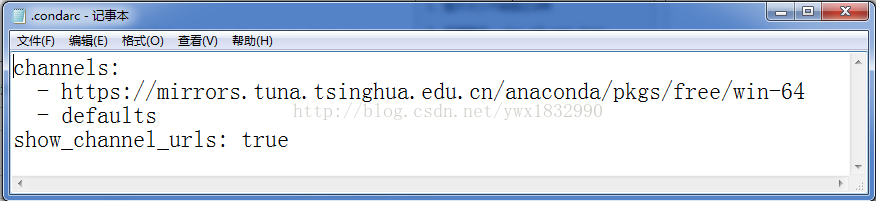
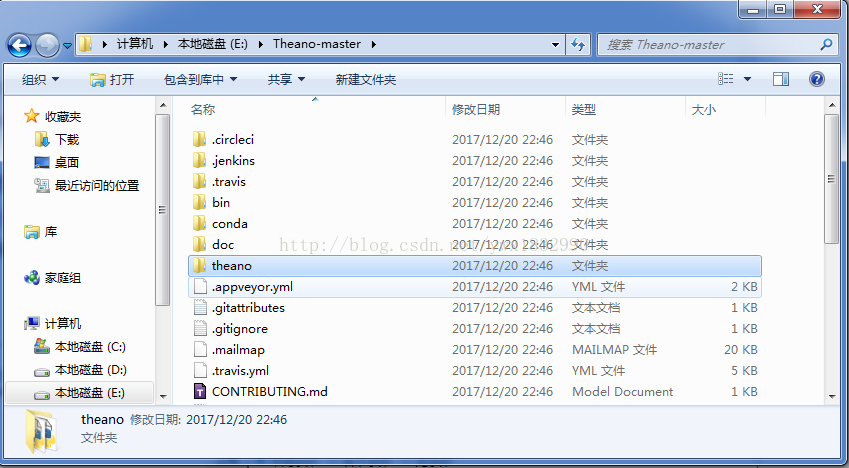
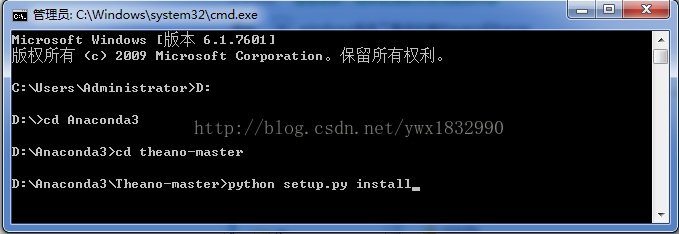
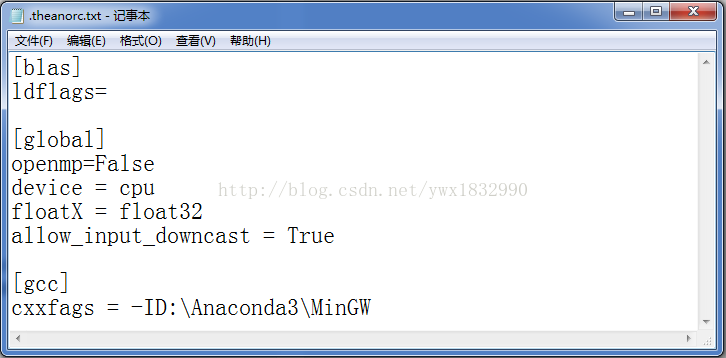
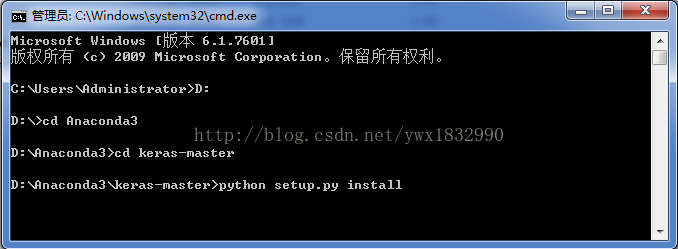
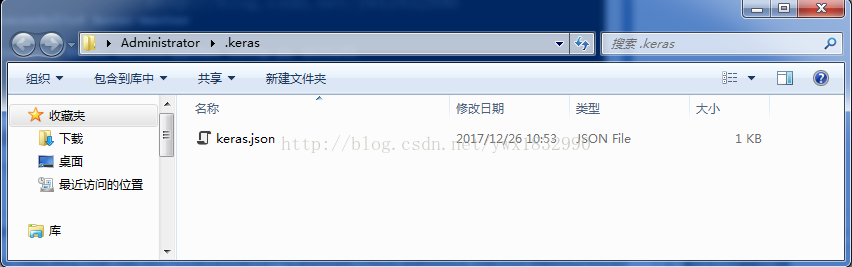
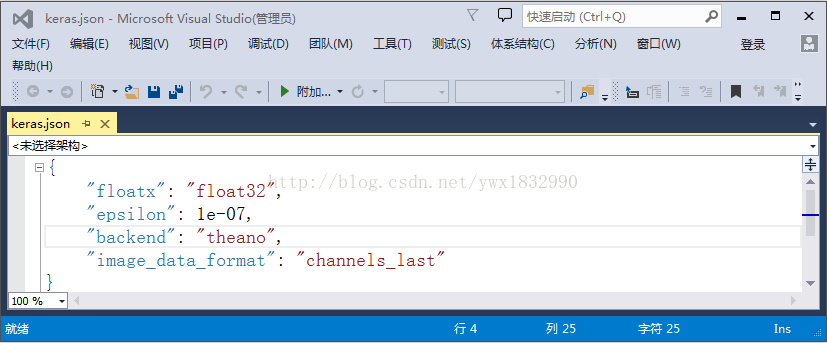
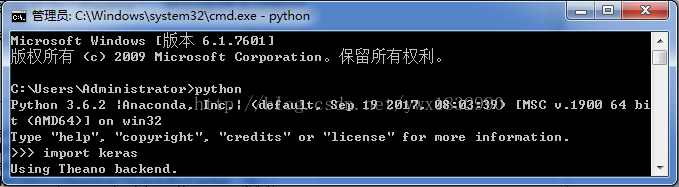













 9457
9457











 被折叠的 条评论
为什么被折叠?
被折叠的 条评论
为什么被折叠?








